联想thinkpad预装win8改win7的bios设置教程 联想ThinkPad预装Win8改Win7的BIOS设置步骤详解
更新时间:2024-04-18 10:54:14作者:xiaoliu
联想ThinkPad预装Win8改Win7的BIOS设置步骤详解,对于一些用户来说可能会有些困难和不熟悉,但是通过详细的教程和步骤,我们可以轻松地完成这一操作。在进行BIOS设置之前,我们需要确保备份好重要数据,并且按照指导进行操作,避免出现不必要的问题和错误。只要按照步骤一步步操作,相信大家都可以成功地将预装Win8改成Win7。
设置教程:
1、按电源键打开thinkpad,出现开机画面时按住F1(或Fn+F1)键进入BIOS设置界面;
2、使用↔方向键切换到Security,按↕方向键选中Secure Boot,按回车键进入;
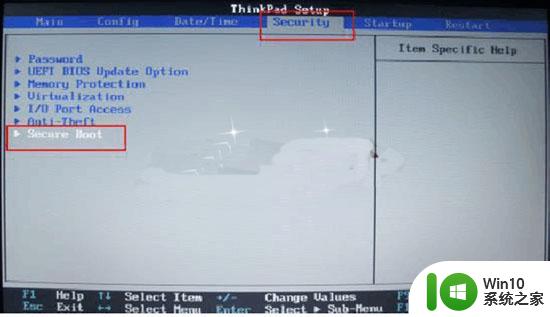
3、将Secure Boot设置成Disabled,关闭安全启动,按回车键确认;

4、按ESC键回到BIOS主界面,按↔方向键转到Startup窗口;
5、选中UEFI/Legacy Boot按回车键设置为传统的Legacy Only模式,按回车确认;
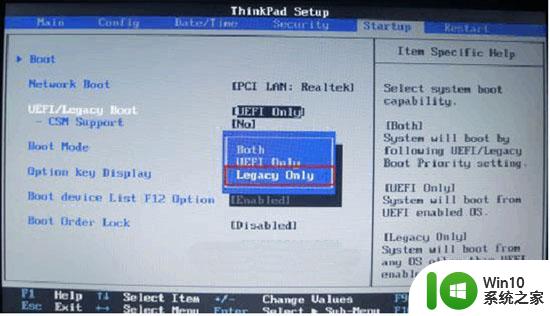
6、按F10键弹出确认窗口,选择Yes回车确认修改并保存。
以上就是联想thinkpad预装win8改win7的bios设置教程的全部内容,有出现这种现象的小伙伴不妨根据小编的方法来解决吧,希望能够对大家有所帮助。
联想thinkpad预装win8改win7的bios设置教程 联想ThinkPad预装Win8改Win7的BIOS设置步骤详解相关教程
- lenove win8改win7 bios设置方法 联想E550 Win8改Win7 BIOS设置教程
- 宏碁笔记本预装win8如何设置BIOS改装win7系统 宏碁笔记本BIOS设置教程
- lenovo电脑win8改win7系统的方法 联想电脑win8系统降级为win7步骤
- 怎么锁定thinkpad触摸板w7 联想ThinkPad W7如何锁定触摸板设置方法
- 华硕笔记本win8改win7系统bios怎么设置 华硕笔记本win8改win7系统BIOS设置方法
- 华硕笔记本win8换win7系统bios设置教程 华硕笔记本win8换win7系统如何设置bios
- 联想笔记本win7如何红警联机 联想win7红警联机设置方法
- win7系统设置bios密码的详细步骤 win7怎么设置bios密码
- 联想笔记本win7电脑指纹解锁怎样设置 联想笔记本win7电脑指纹解锁设置教程
- win8系统装win7详细教程 win8系统降级为win7步骤
- 联想笔记本win7指纹锁设置方法 联想笔记本win7指纹锁设置步骤
- win7联想e431外接高清显示器设置教程 联想e431外接高清显示器w7怎么设置
- window7电脑开机stop:c000021a{fata systemerror}蓝屏修复方法 Windows7电脑开机蓝屏stop c000021a错误修复方法
- win7访问共享文件夹记不住凭据如何解决 Windows 7 记住网络共享文件夹凭据设置方法
- win7重启提示Press Ctrl+Alt+Del to restart怎么办 Win7重启提示按下Ctrl Alt Del无法进入系统怎么办
- 笔记本win7无线适配器或访问点有问题解决方法 笔记本win7无线适配器无法连接网络解决方法
win7系统教程推荐
- 1 win7访问共享文件夹记不住凭据如何解决 Windows 7 记住网络共享文件夹凭据设置方法
- 2 笔记本win7无线适配器或访问点有问题解决方法 笔记本win7无线适配器无法连接网络解决方法
- 3 win7系统怎么取消开机密码?win7开机密码怎么取消 win7系统如何取消开机密码
- 4 win7 32位系统快速清理开始菜单中的程序使用记录的方法 如何清理win7 32位系统开始菜单中的程序使用记录
- 5 win7自动修复无法修复你的电脑的具体处理方法 win7自动修复无法修复的原因和解决方法
- 6 电脑显示屏不亮但是主机已开机win7如何修复 电脑显示屏黑屏但主机已开机怎么办win7
- 7 win7系统新建卷提示无法在此分配空间中创建新建卷如何修复 win7系统新建卷无法分配空间如何解决
- 8 一个意外的错误使你无法复制该文件win7的解决方案 win7文件复制失败怎么办
- 9 win7系统连接蓝牙耳机没声音怎么修复 win7系统连接蓝牙耳机无声音问题解决方法
- 10 win7系统键盘wasd和方向键调换了怎么办 win7系统键盘wasd和方向键调换后无法恢复
win7系统推荐
- 1 风林火山ghost win7 64位标准精简版v2023.12
- 2 电脑公司ghost win7 64位纯净免激活版v2023.12
- 3 电脑公司ghost win7 sp1 32位中文旗舰版下载v2023.12
- 4 电脑公司ghost windows7 sp1 64位官方专业版下载v2023.12
- 5 电脑公司win7免激活旗舰版64位v2023.12
- 6 系统之家ghost win7 32位稳定精简版v2023.12
- 7 技术员联盟ghost win7 sp1 64位纯净专业版v2023.12
- 8 绿茶ghost win7 64位快速完整版v2023.12
- 9 番茄花园ghost win7 sp1 32位旗舰装机版v2023.12
- 10 萝卜家园ghost win7 64位精简最终版v2023.12